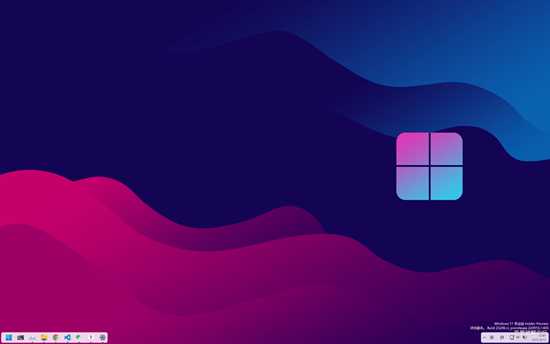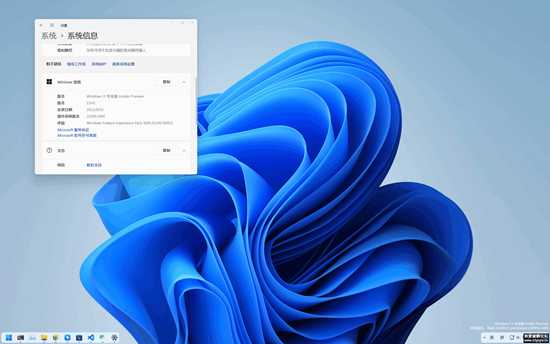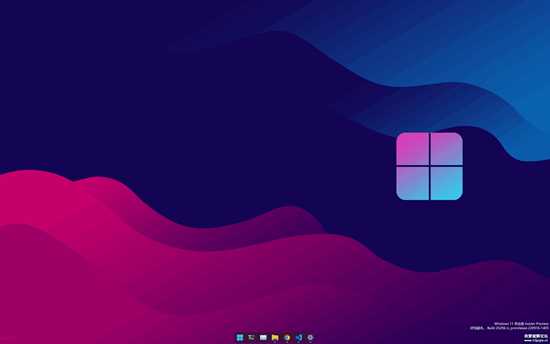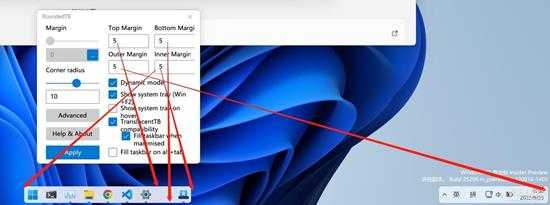技术教程破解资源
实现Windows12风格任务栏(任务栏分块和透明)
简介Windows12的任务栏风格(分块和透明)曾经看到过一个基于PPT的windows12的UI视频,今天发现了一种可以达到那个视频风格的任务栏(或许更强大)。本文可实现的效果任务栏透明没有“任务栏上沿灰线”的透明任务栏任务栏分块、拆分不再是“一整条”横穿屏幕的任务栏,在图标旁边右键点击,不再会是当前
Windows12的任务栏风格(分块和透明)
曾经看到过一个基于PPT的windows12的UI视频,今天发现了一种可以达到那个视频风格的任务栏(或许更强大)。
本文可实现的效果
任务栏透明
- 没有“任务栏上沿灰线”的透明任务栏
任务栏分块、拆分